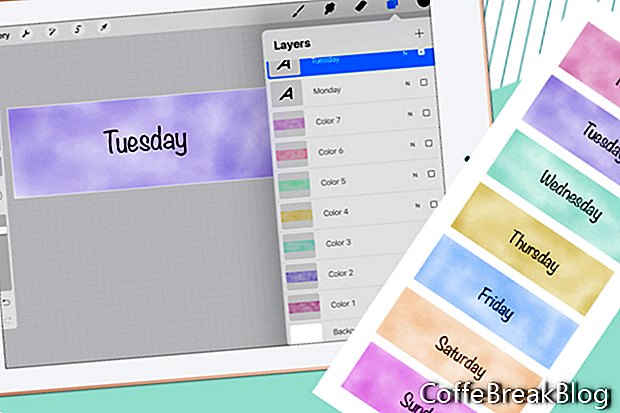Laten we blijven werken aan de Day Covers-plannerstickers in Procreate. We zijn begonnen met een nieuw canvas en hebben een aquarelverf over het canvas geschilderd voor onze eerste van zeven Day Covers. Nu kunnen we de datumnaam toevoegen. Maar laten we de kleur veranderen in zwart.
- Tik op het pictogram Kleur en selecteer het zwarte kleurstaal bovenaan de lijst (zie screenshot).
- Tik op het moersleutelpictogram linksboven om het deelvenster Handelingen te openen (zie screenshot). Tik op het pictogram Toevoegen en vervolgens op Tekst toevoegen.
- Gebruik het toetsenbord om de standaardtekst te wijzigen in maandag (zie screenshot).
- Tik op de knop Stijl bewerken om de tekst te bewerken. Op dit paneel (zie screenshot) kunt u een lettertype kiezen (of een lettertype importeren), de stijl, het ontwerp en de kenmerken naar wens instellen. Tik op Gereed om het paneel te sluiten.
- Ga terug naar het deelvenster Lagen en je zou de nieuwe tekstlaag voor moeten zien maandag (zie screenshot).
Laten we de tweede dagomslag maken.
- Schakel het kleine selectievakje in om de zichtbaarheid voor de lagen Kleur 1 en Maandag uit te schakelen.
- Selecteer de kleur 1 laag en tik vervolgens op het plusteken boven in het paneel om een nieuwe laag boven de kleur 1 laag toe te voegen. Noem deze laag Kleur 2.
- Ga terug naar het deelvenster Kleur en kies een nieuwe kleur. Schilder een wasbeurt over het canvas (zie screenshot).
- Voeg de dinsdag tekst.
Herhaal bovenstaande stappen. U wilt zeven kleurenlagen (zie screenshot) en zeven tekstlagen (zie screenshot).
Sla het project op op uw clouddrive.
- Ga terug naar het deelvenster Handelingen en kies Delen (zie screenshot). Tik op het formaat Opmaken. Selecteer uw clouddrive in het volgende paneel (zie screenshot).
- Tik in het volgende paneel op Uploaden (zie screenshot).
Nu kunnen we elke dagomslag opslaan als png voor GoodNotes.
- Schakel de zichtbaarheid in voor de lagen Kleur 1 en Maandag en schakel alle andere lagen uit.
- Kies Delen en de png-indeling in het deelvenster Handelingen.
- Opslaan op uw clouddrive.
Opmerking: selecteer Afbeelding opslaan om uw afbeelding op te slaan op uw iPad-foto's.
Herhaal de vorige stappen om alle zeven dagcovers op te slaan (zie screenshot). Wijzig indien nodig de zichtbaarheid van de lagen.
Procreate® screenshots gebruikt met toestemming van Savage Interactive Pty Ltd.
Terug
Video-Instructies: Digital Planner Stickers: Create Your Own Coffee Cup Stickers in Procreate (April 2024).